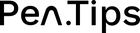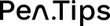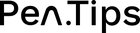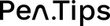Alles over het penpad
We zijn enorm dankbaar dat je PenPad hebt gekregen, heel erg bedankt voor je steun om ons te helpen een gevoel en ervaring te geven aan digitale kunst op de iPad. Deze welkomstpagina is bedoeld om u te helpen bij het instellen als onze instructies u daar niet al hebben geholpen. Laten we meteen ter zake komen.
Aan de slag
Op de achterkant van het apparaat vind je een "aan/uit"-schakelaar. Schakel het in. Ga naar je Bluetooth-instellingen en tik op PenPad. Zie je het daar niet? Houd de knop "Pen.Tips + Instellingen" op PenPad ingedrukt om PenPad weer in de koppelingsmodus te zetten. We leveren PenPad's opgeladen, maar het kan zijn dat de lading tijdens de verzending is opgebruikt. Als PenPad geen lichtindicatie geeft, moet u uw apparaat 30 minuten opladen voordat u het gebruikt. Anders kunt u rechtstreeks naar Procreate gaan.
Functies
We hebben meer dan 20 functies voor u opgeslagen op PenPad, en zelfs enkele paaseieren. Als u uw penseelgrootte met 1% wilt vergroten of verkleinen, houdt u "Pen.Tips + penseelgrootte verkleinen/vergroten" ingedrukt. Dit werkt echter mogelijk nog niet met elk apparaat. Dit is een bekende bug in de software van Procreate waar we samen aan werken om deze op te lossen.
Op zoek naar de veegtool? Druk op de knop "Acties Popover", tik op "Prefs" voordat u naar "Gesture Controls" gaat. Waar "Smudge" staat, kunt u kiezen uit verschillende opties voor hoe uw iPad zal reageren op vegen. Het vierkantje dat je daar ziet, vind je onder de Pipet-knop op PenPad. Nu is het aan jou om te beslissen wat het beste werkt in jouw workflow!

Lichte indicatoren
Er zijn 3 indicatoren aan de bovenkant van uw apparaat. Van links naar rechts ziet u het aan/uit-lampje, het Bluetooth-lampje en het oplaadlampje. Wanneer u het apparaat aanzet, wordt het eerste lampje groen. Afhankelijk van of uw apparaat eerder is gekoppeld, wordt de Bluetooth-knop even ingeschakeld. Als je 'Pen.Tips + instellingen' 5 seconden ingedrukt houdt, begint het Bluetooth-lampje te knipperen. Dit geeft aan dat het in de koppelingsmodus staat. Het laatste lampje geeft de lading van een apparaat aan. Als je de stekker in het stopcontact steekt, wordt het lampje rood. Als het volledig is opgeladen, gaat het lampje weer uit. Als je de PenPad te lang laat opladen, gaat het lampje knipperen.
Hoe laad ik PenPad op?
In de doos vind je een micro-USB- of USB-C-kabel (afhankelijk van je versie).Een oplader van maximaal 20 watt wordt geadviseerd.
Gemeenschappelijke uitdagingen en oplossingen
Onze PenPad werkt alleen onder de Amerikaans-Engelse invoermethode op iPad. Linksonder op uw toetsenbord op de iPad ziet u een wereldbolknop. Houd deze knop ingedrukt voordat u overschakelt naar Engels (VS). Als u de Engelse invoermethode niet kunt vinden, voegt u deze als volgt toe. Ga naar je Instellingen, tik op Algemeen en klik op Toetsenborden. Daar kun je "Nieuw toetsenbord toevoegen". Blader door de lijst voordat u "Engels (VS)" selecteert. Nu kunt u op de wereldbolknop tikken voordat u Engels (VS) selecteert.
Als de Pipet-toets niet werkt in je Procreate-app, druk dan op de knop "Acties Popover", tik op "Prefs" voordat je naar "Gesture Controls" gaat. Tik op "Eyedrupper" in de balk aan de linkerkant, voordat je "SQUARE + Apple Pencil" selecteert.
Als u uw schermtoetsenbord moet activeren, gaat u naar een veld waarin u kunt typen. Rechtsonder op je iPad zie je een kleine microfoon en twee letters. Als u op die letters tikt, krijgt u in een popover de optie "Toon toetsenbord". Tik hierop en je toetsenbord verschijnt.
Nog steeds problemen?
Als u vragen of opmerkingen heeft, kunt u ons mailen op schrijven@pen.tips.